
Настройка параметров управления ИД отдела
Пользователей можно объединить в группы и управлять ими на основе ИД отдела. Ниже представлен порядок настройки функции управления ИД отдела и активации функции подсчета страниц, напечатанных на аппарате.
 |
Необходимо назначить ИД отделов всем пользователям, зарегистрированным в аппарате. Регистрация сведений о пользователе на локальном устройстве Управление ИД отдела действительно только в отношении пользователей, которые зарегистрированы для локального устройства. Если войти в систему в качестве пользователя с полномочиями администратора, произойдет автоматическое назначение ИД и PIN-кода администратора системы, которые будут учитываться как ИД отдела. |
 |
Сведения о количестве идентификаторов отделов, которые вы можете регистрировать, см. в разделе Функции управления. |
1
Нажмите  (Параметры/Регистрация).
(Параметры/Регистрация).
 (Параметры/Регистрация).
(Параметры/Регистрация).2
Нажмите <Параметры управления>  <Управление пользователями>
<Управление пользователями>  <Управление ИД отдела>.
<Управление ИД отдела>.
 <Управление пользователями>
<Управление пользователями>  <Управление ИД отдела>.
<Управление ИД отдела>.3
Нажмите <Вкл.>.
Управление идентификаторами отделов включено.
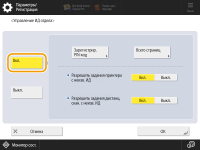
Чтобы отключить функцию управления ИД отдела, нажмите <Выкл.>.
 Регистрация ИД отделов и PIN-кодов
Регистрация ИД отделов и PIN-кодов
1 | Нажмите <Зарегистрир. PIN-код>. |
2 | Нажмите <Зарегистрировать>.  Изменение параметров ИД отдела Выберите ИД отдела, параметры которого требуется изменить, и нажмите кнопку <Правка>, чтобы отобразить экран редактирования. Удаление параметров ИД отдела Выберите ИД отдела, который требуется удалить, и нажмите <Удалить>  <Да>. <Да>. |
3 | Введите ИД отдела и PIN-код, а затем нажмите кнопку <OK>. 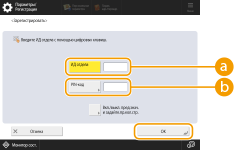  <ИД отдела> <ИД отдела>Введите новый ИД отдела, который должен состоять из 7 цифр или меньше.  <PIN-код> <PIN-код>Введите PIN-код, который должен состоять из 7 цифр или меньше, а затем нажмите кнопку <Подтвердить>. Для подтверждения введите PIN-код еще раз и нажмите кнопку <OK>. Если задавать PIN-не требуется, оставьте это поле пустым.  Нельзя зарегистрировать ИД отдела или PIN-код, который состоит только из нулей, например «00» или «0000000». Даже если введено менее 7 цифр, в начала числа добавляются нули и задается семизначное число. Нажмите кнопку <Вкл./выкл. пред.знач. и задайте.пр.кол.стр.>, чтобы задать максимальное количество страниц, которое сотрудники отдела могут сканировать. Можно также установить требование к обязательному вводу семи цифр для ИД отделов и PIN-кодов. Для получения дополнительных сведений обратитесь к своему дилеру или представителю сервисной службы. Аппарат прекращает печать, если достигнуто предельное значение для цветных или черно-белых страниц при печати документа, который содержит как цветные, так и черно-белые участки. |
4 | Нажмите <OK>. |
4
Нажмите <OK>.
 |
Проверка сведений об использованных страницахЧтобы просмотреть сведения об общем количестве страниц, использованных каждым отделом для печати, на экране, который отображается на шаге 3, нажмите кнопку <Всего страниц>. При подсчете страниц не учитываются пустые страницы и пробные отпечатки, которые используются для проверки таких параметров печати, как настройка градации. Вход в систему с ИД отдела и PIN-кодомЕсли зарегистрированное имя пользователя совпадает с ИД отдела, операции входа в систему можно выполнять с этим ИД отдела и PIN-кодом. Регистрация сведений о пользователе на локальном устройстве Экран входа в систему может отобразиться в начале операции или после выбора функции. Настройка отображения экрана входа в систему Изменение службы входаНа устройстве используется служба входа «Аутентификация пользователей» (управление аутентификацией для личных пространств). Однако службу входа можно изменить на «Аутентификация ИД отдела», используя SMS. Изменение служб входа |